Sichern von Songs aus GarageBand für iOS
Informationen zum Sichern von Songs aus GarageBand für iOS mit iCloud, iCloud Drive oder AirDrop.
GarageBand für iOS speichert Songs in der App auf deinem iPhone, iPad oder iPod touch. Wenn du die GarageBand-App löschst, löschst du auch deine Songs. Falls du die App jemals löschen und neu installieren musst, stelle sicher, dass du zuerst deine Songs sicherst. Du kannst deine Songs sichern, indem du sie in iCloud hochlädst, nach iCloud Drive exportierst oder mit AirDrop auf ein anderes Apple-Gerät kopierst.
Außerdem kannst du dein iPhone, iPad oder iPod touch sichern. Ein Backup deines iOS-Geräts enthält die in der GarageBand-App gespeicherten Songs. Stelle sicher, dass du dein Gerät sicherst, damit du auch dann noch auf deine Songs zugreifen kannst, wenn du das Gerät verlierst, ersetzt oder beschädigst.
Songs in iCloud hochladen
Wenn du deine Songs in iCloud hochlädst, kannst du von all deinen iOS-Geräten aus auf sie zugreifen, und sie auf dem neuesten Stand halten. Du kannst alle Songs auf einmal in iCloud hochladen.
Stelle sicher, dass du iCloud für GarageBand aktivierst.
Tippe auf einem iPhone oder iPod touch in der Steuerungsleiste auf und anschließend auf "Meine Songs".
Auf einem iPad tippe in der Steuerungsleiste auf "Meine Songs".
Tippe auf "Auswählen".
Tippe auf die Songs, die du hochladen möchtest.
Tippe in der Steuerungsleiste auf die .
Tippe auf "Songs in iCloud hochladen". Sobald deine Songs in iCloud hochgeladen sind, werden sie im Browser "Meine Songs" mit einem iCloud-Symbol angezeigt.
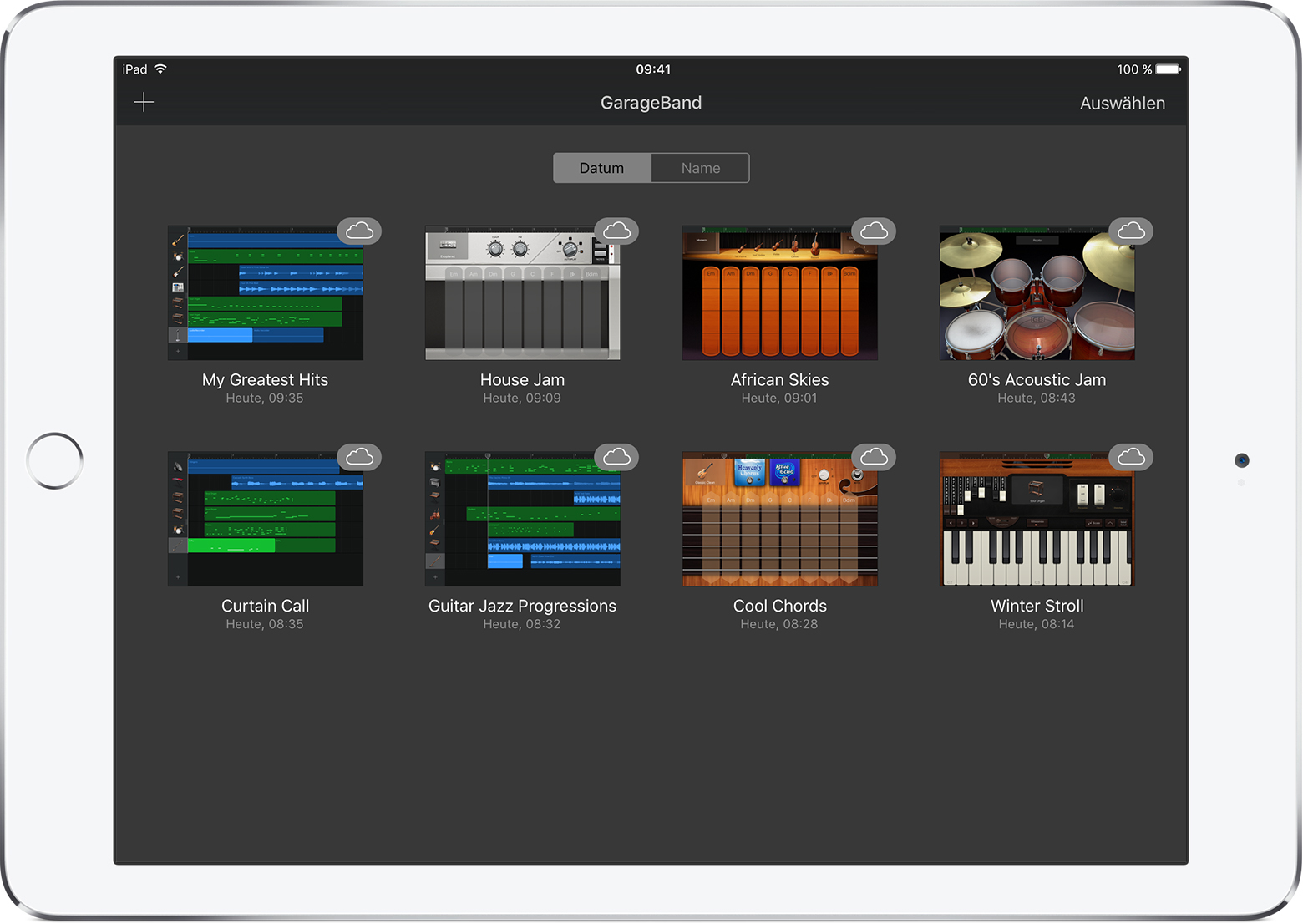
Wenn du die App löschst und neu installierst oder dir ein neues Gerät zulegst, werden Songs, die in iCloud hochgeladen wurden, automatisch im Browser "Meine Songs" angezeigt. Um von einem neuen Gerät aus auf die Songs zuzugreifen, melde dich mit deiner Apple-ID an.
Songs nach iCloud Drive exportieren
Mit iCloud Drive kannst du von einem anderen iOS-Gerät, einem Mac oder einem PC aus auf deine Songs zugreifen. Nach iCloud Drive können Songs nur nacheinander exportiert werden.
Stelle sicher, dass iCloud Drive auf deinen Geräten eingerichtet ist.
Tippe auf einem iPhone oder iPod touch in der Steuerungsleiste auf und anschließend auf "Meine Songs".
Auf einem iPad tippe in der Steuerungsleiste auf "Meine Songs".
Tippe auf "Auswählen".
Tippe auf den Song, den du sichern möchtest.
Tippe auf.
Tippe im Teilen-Dialog auf "iCloud Drive".
Tippe auf "Projekt".
Navigiere zu dem Ort, an dem du den Song sichern möchtest.
Nachdem du GarageBand neu installiert oder dir ein neues Gerät zugelegt hast, kannst du einen Song von iCloud Drive in GarageBand auf dein Gerät importieren.
Tippe auf einem iPhone oder iPod touch in der Steuerungsleiste auf und anschließend auf "Meine Songs".
Auf einem iPad tippe in der Steuerungsleiste auf "Meine Songs".
Tippe auf und dann auf "Aus iCloud Drive importieren".
Suche im iCloud Drive-Dialog den Song, den du importieren möchtest, und tippe darauf.
Die GarageBand-Songs, die du in iCloud aufbewahrst, nutzen deinen iCloud-Speicher. Wenn du dich bei iCloud registrierst, erhältst du automatisch 5 GB Onlinespeicherplatz – kostenlos. Wenn dein gesamter iCloud-Speicher belegt ist, kannst du zusätzlichen Speicherplatz kaufen. Alternativ kannst du deine Songs mit AirDrop auf einem anderen Gerät zu sichern.
Songs mit AirDrop sichern
Um deine Songs auf einem anderen Apple-Gerät zu sichern, kannst du AirDrop verwenden. AirDrop erstellt eine Kopie des Songs auf einem anderen Apple-Gerät.
Stelle sicher, dass AirDrop auf deinem Mac und deinem iOS-Gerät aktiviert ist.
Tippe auf einem iPhone oder iPod touch in der Steuerungsleiste auf und anschließend auf "Meine Songs".
Auf einem iPad tippe in der Steuerungsleiste auf "Meine Songs".
Tippe auf "Auswählen".
Tippe auf den Song, den du sichern möchtest.
Tippe auf.
Tippe auf den Namen des AirDrop-Benutzers oder Apple-Geräts, an den bzw. das du die Datei senden möchtest.
Tippe auf "Projekt". AirDrop kopiert den Song an folgende Speicherorte:
Auf einem Mac wird der Song im Downloads-Ordner gesichert.
Auf einem iOS-Gerät wird der Song in GarageBand geöffnet. Wenn GarageBand auf diesem Gerät nicht installiert ist, kannst du entweder die App laden oder den Song auf iCloud Drive sichern.
Weitere Informationen
iCloud mit GarageBand auf dem iPhone, iPad oder iPod touch verwenden.
iCloud Drive verwenden.
AirDrop mit iPhone, iPad, iPod touch und Mac verwenden.
